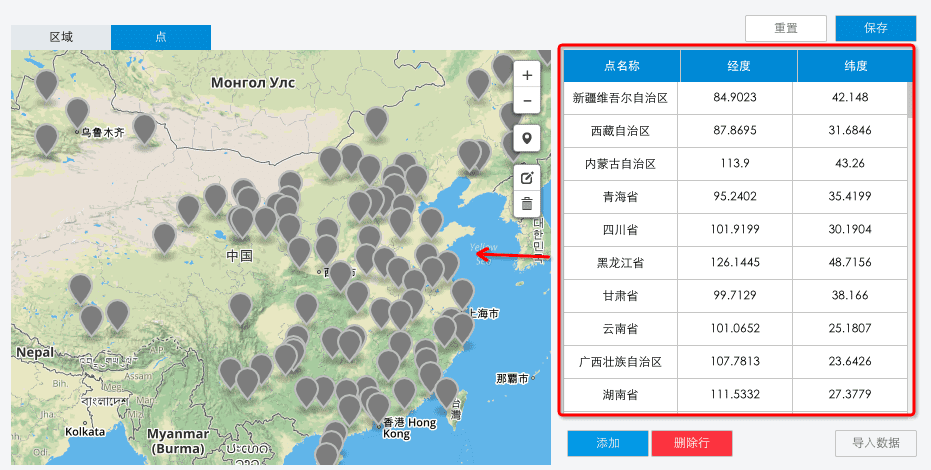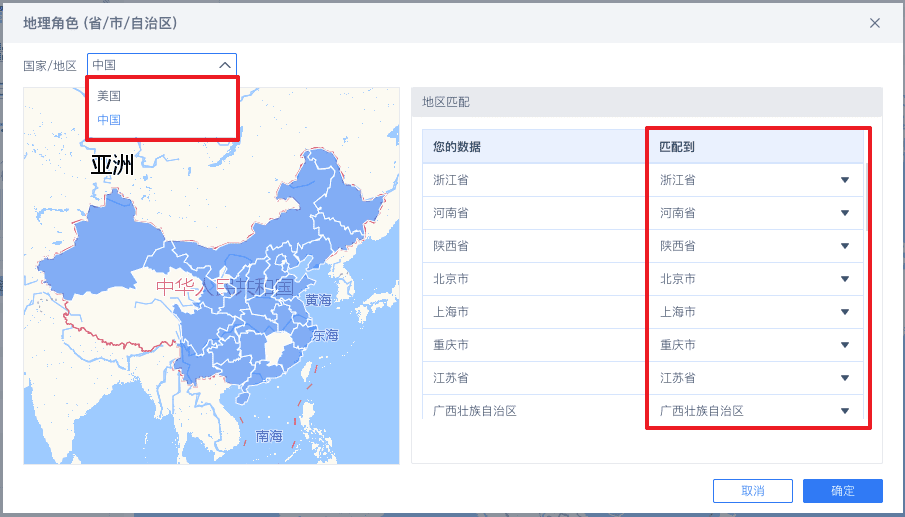1、描述编辑
地理信息是配置地图的区域边界和点经纬度信息的地方,即设置实际地理信息的入口。可以新增地理信息文件,也可以对内置的地理信息进行修改。
如下图所示,地理信息编辑界面左侧为地图层级目录,右侧为对应的地图编辑界面,分为形状区域和点,点击可进行切换。
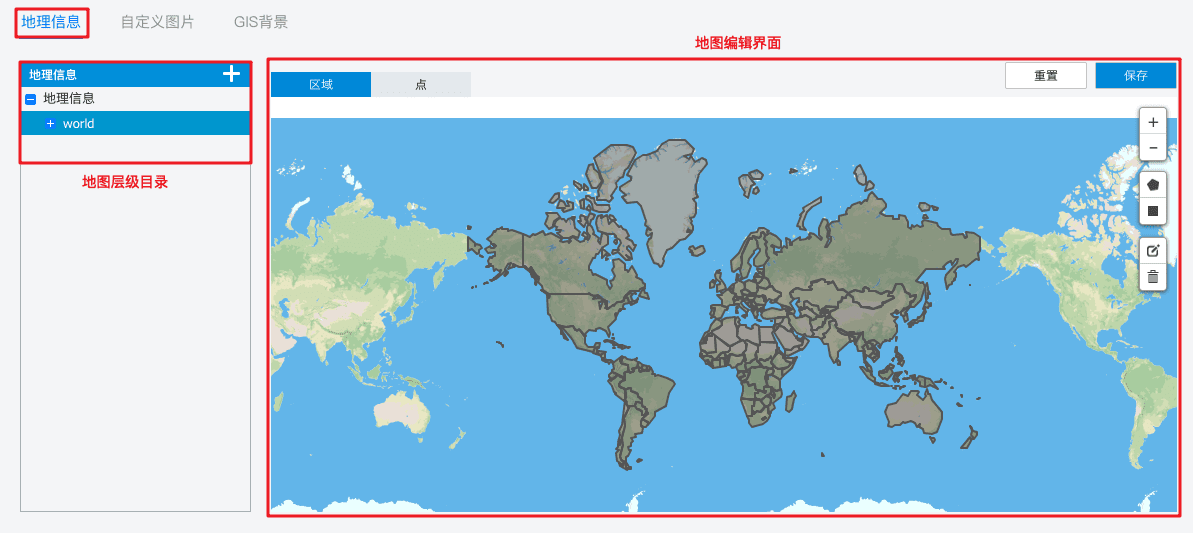
2、层级目录编辑
在地图层级目录中,点击右上角的 按钮可在当前选中目录下新建目录,该新建目录即为选中目录的下一层级,目录的层级即对应地图的钻取关系。如下图,选中world层级后单击+按钮,出现创建地理信息地图设置,输入文件名。
按钮可在当前选中目录下新建目录,该新建目录即为选中目录的下一层级,目录的层级即对应地图的钻取关系。如下图,选中world层级后单击+按钮,出现创建地理信息地图设置,输入文件名。
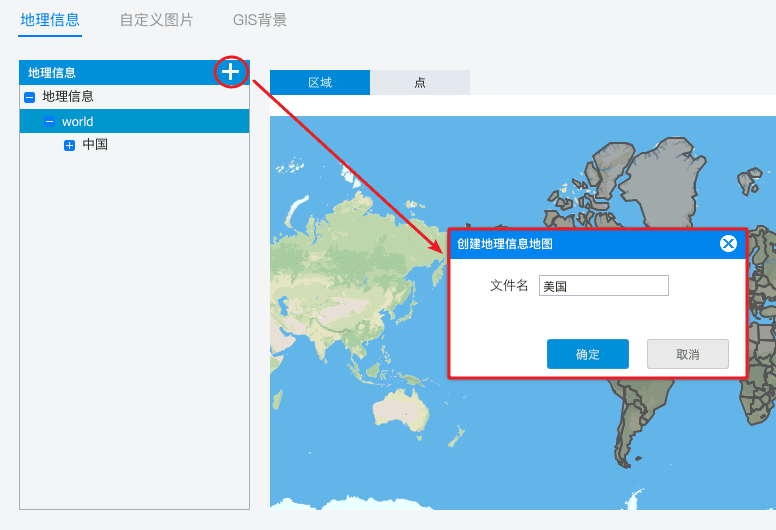
点击确定保存该文件名,则在world层级下即新增美国层级,如下图:
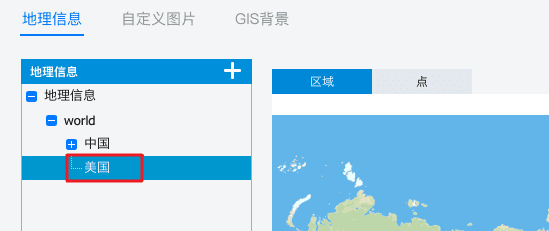
将鼠标悬浮到目录上时,出现操作按钮可对该目录进行编辑和删除的操作,如下图:
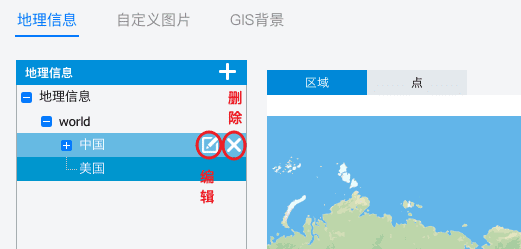
3、区域编辑
点击左侧对应的文件位置,右侧则切换成对应的地图编辑区域界面,比如我们点击内置的中国上海市,则右侧区切换成上海市的区域范围。
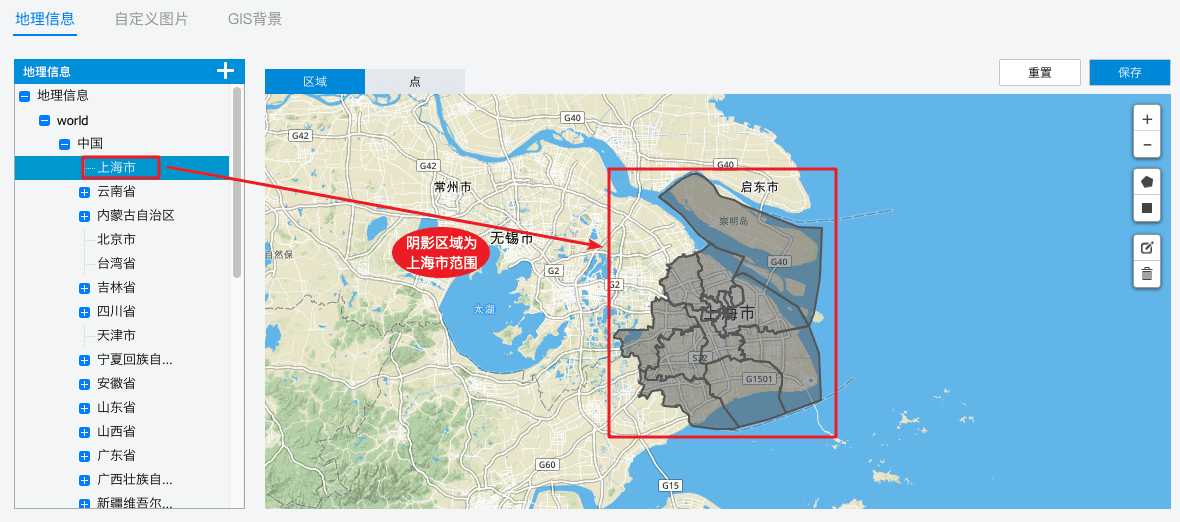
FineBI支持对内置的地图区域进行编辑,也支持对新增的目录层级设置区域范围。区域编辑界面包含的操作如下,有放大缩小、添加多边形矩形形状、编辑删除层级等。
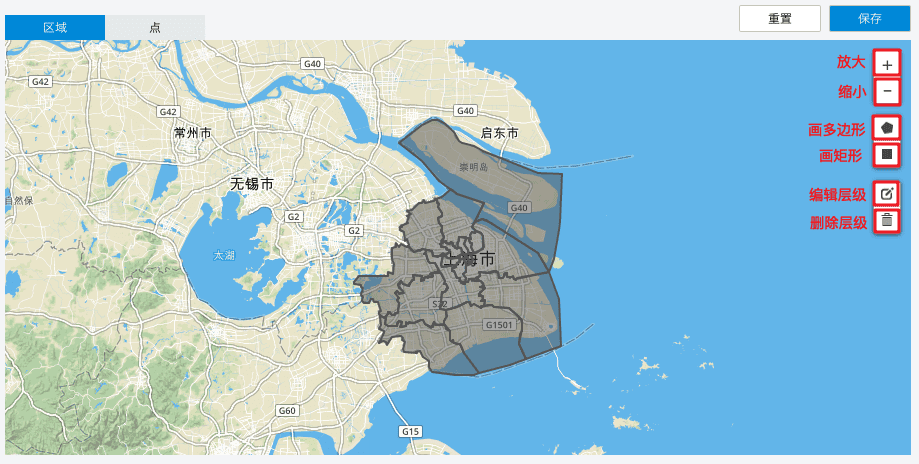
放大缩小即查看该地图时显示的大小缩放的功能,比如我们对显示的上海市区域图单击放大按钮,则该地图即放大显示,如下图:
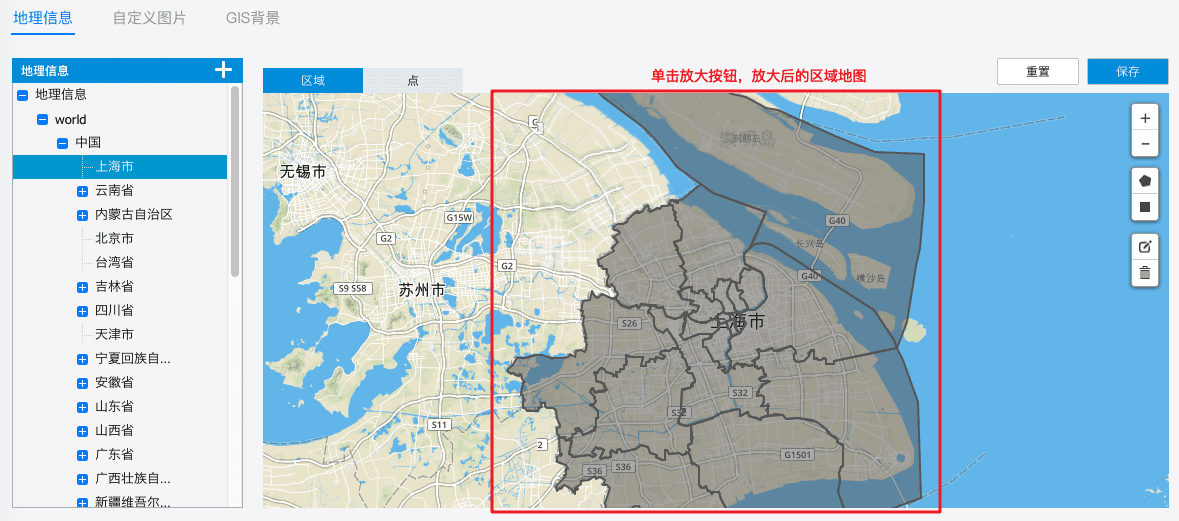
除了单击放大/缩小按钮可以放大或缩小地图区域外,在地图中滚动鼠标的滚轮也可以实现地图的缩放。
编辑形状区域地图时,只能添加多边形或矩形形状。添加时,选择需要添加的形状,在地图中单击输入各个点连成具体形状,画成以后需输入区域名和区域中心点经纬度(标签显示的位置),输入以后点击保存即添加成功。
比如,单击画多边形后,鼠标出现下面提示“点击并开始”,如下图:
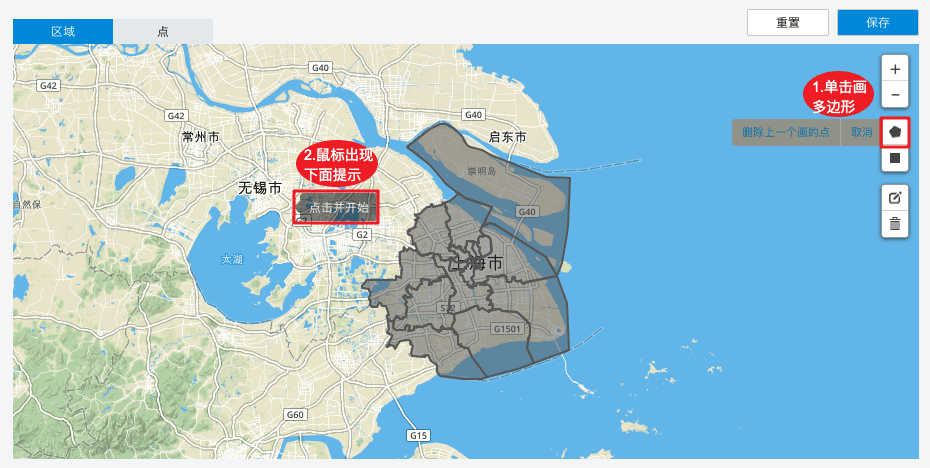
点击地图中的某个点即开始画区域,再连续绘制点则形成区域,如下图:
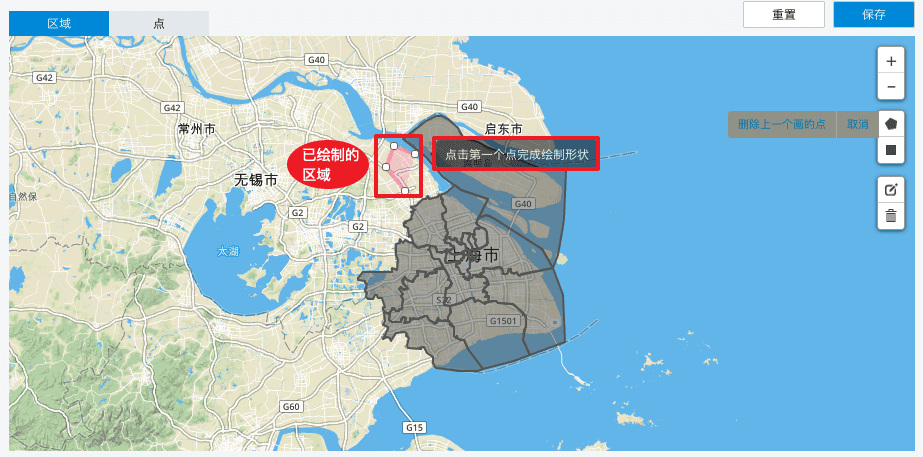
最后再点击第一个点形成区域后,即完成绘制形状,此时会提示输入区域名和区域中心点经纬度(标签显示的位置),如下图:
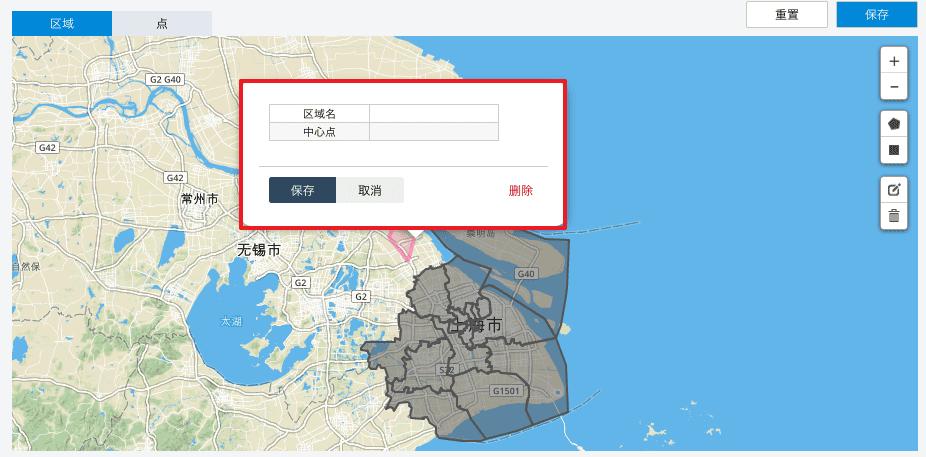
比如我们输入如下信息后单击保存,该区域即创建成功。如下图:
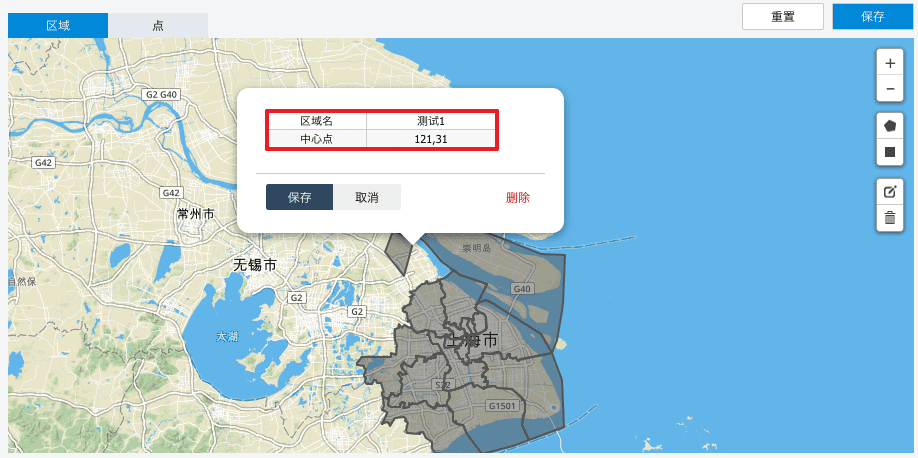
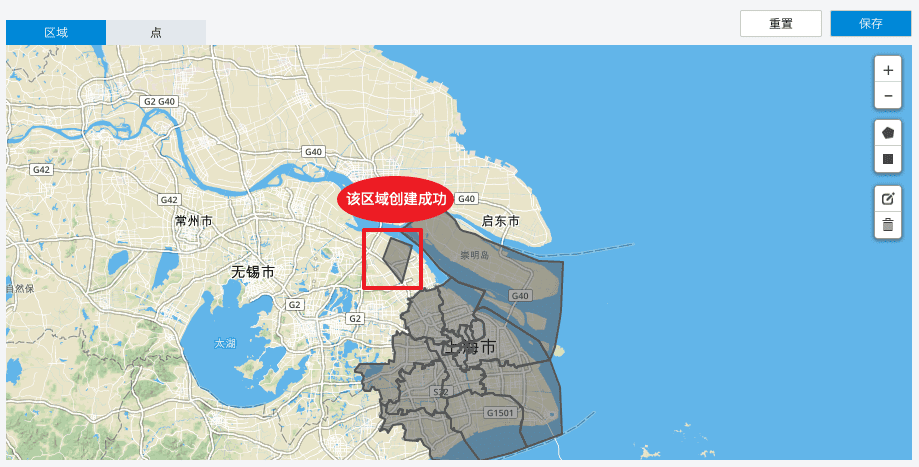
要想在地图中删除某个区域,单击该区域,点击删除按钮即可。如下图:
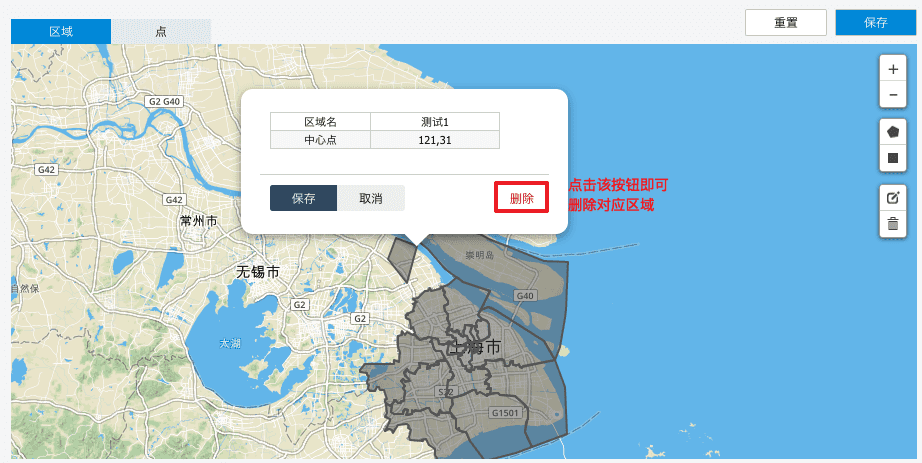
点击编辑层级则可以编辑当前地图中已存在的区域,如下图,单击编辑层级后,到地图中拖拽已存在的点即可修改区域范围,修改完成后单击保存按钮(点击取消来撤销更改),层级修改成功。
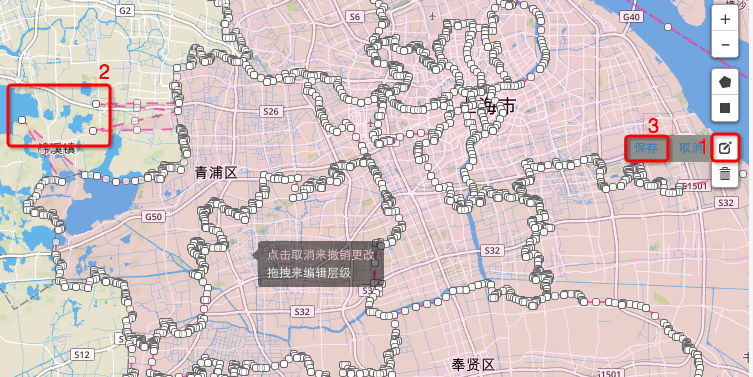
单击删除层级则可以点击区域内的层级直接删除,操作后同样可以点击保存或取消按钮,用来保存/取消之前的操作。
设置完成后需点击右上角的 按钮来保存设置。若不想要之前的所有操作,点击
按钮来保存设置。若不想要之前的所有操作,点击 即将当前编辑的地图返回到上次保存时所存储的内容。
即将当前编辑的地图返回到上次保存时所存储的内容。
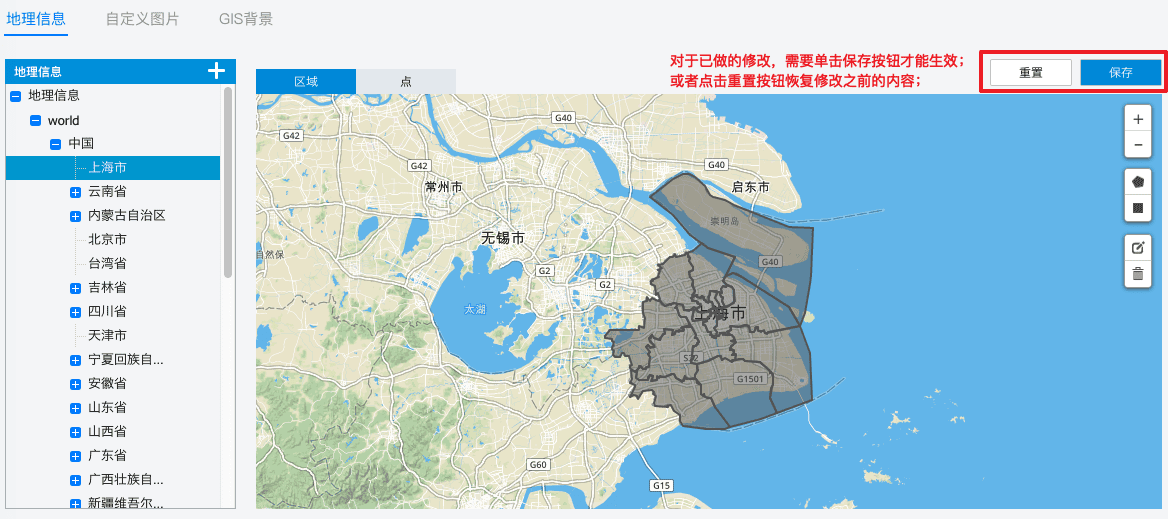
4、点编辑
单击地图编辑界面的点框即可切换到点界面,包括地图点编辑区域及数据单元格编辑区域,如下图的内置上海市地图:
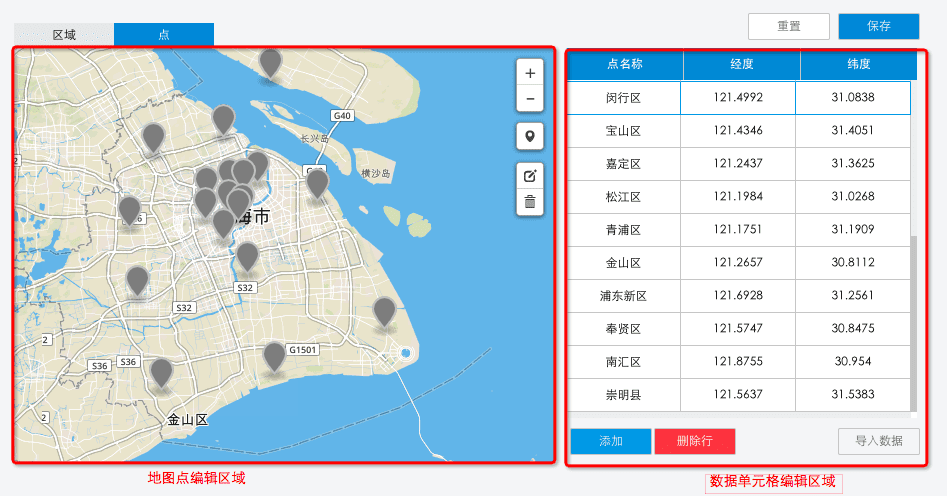
点界面可进行的操作与区域类似,包含放大缩小地图、编辑删除层级、添加标记点等,其中添加标记点可以在地图点编辑区域操作或者数据单元格区域编辑。层级操作则与上节区域操作类似,这里不再重复介绍。
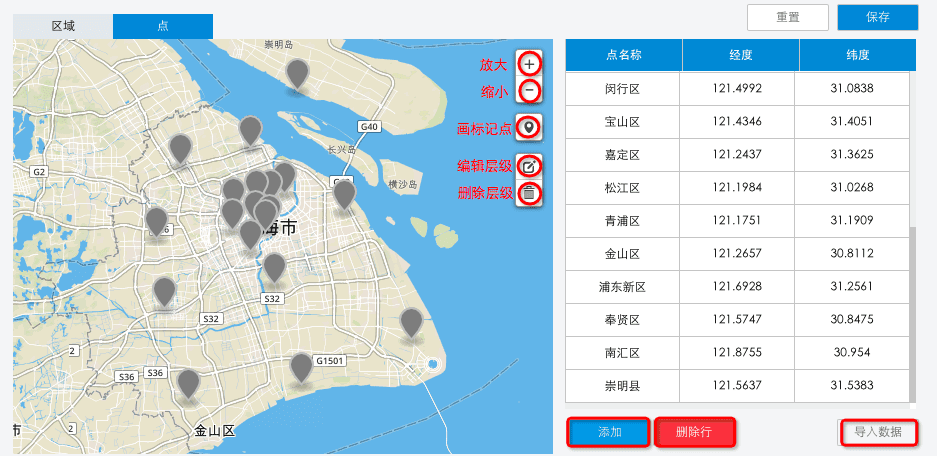
单击画标记点按钮以后,鼠标处即出现标记点符号,将标记点拖动到需要放置在地图中的位置,点击来放置并输入区域名,单击保存则新增成功。
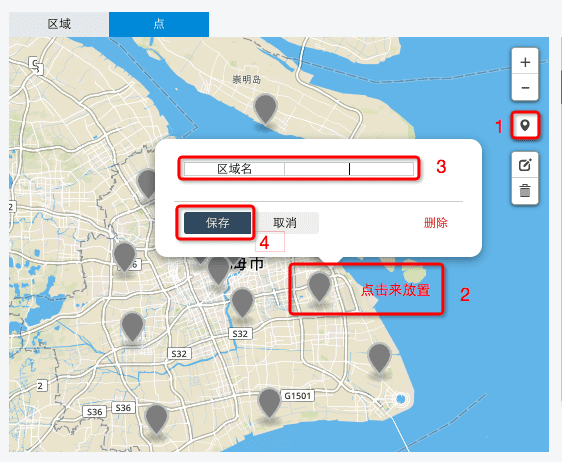
右侧数据单元格即出现刚刚新增的单元格信息,并自动获取该设置点的经纬度,如下图:
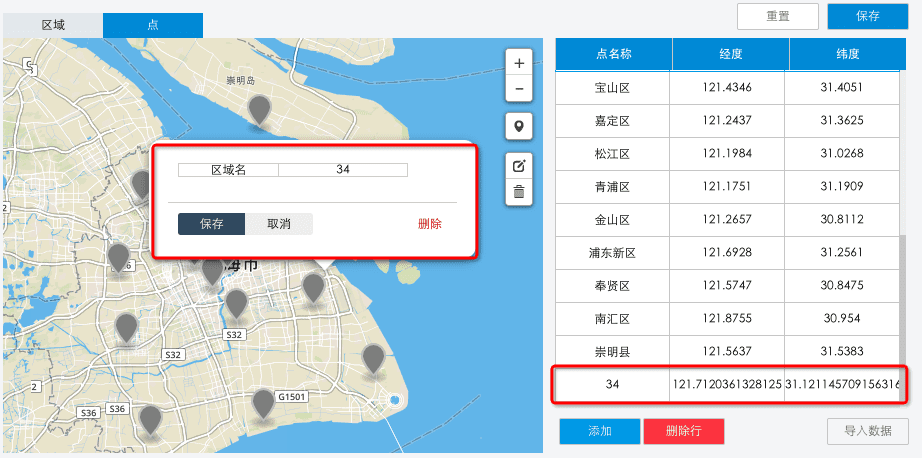
若不想要该设置,点击点区域内的删除按钮即可。如下图:
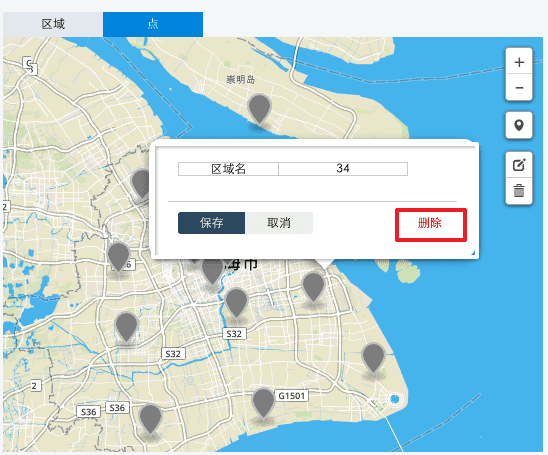
若想要从数据单元格操作的话,单击单元格时,即选中该单元格所在的整行表格。当该行表格处于被选中状态时,再次点击该行表格中的任一单元格,可对该单元格内容进行编辑。
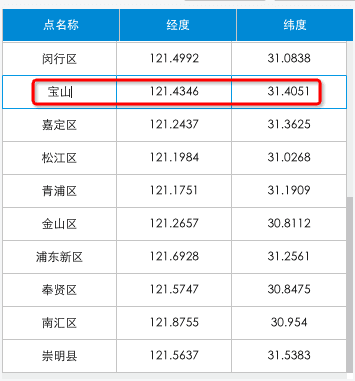
只有当点击了表格行以外区域时,该行表格才为取消选中状态。
除了编辑还可以添加或删除行,单击 按钮即新增行,输入点名称、经度、纬度数据即可,如下图,添加了点123及对应经纬度。
按钮即新增行,输入点名称、经度、纬度数据即可,如下图,添加了点123及对应经纬度。
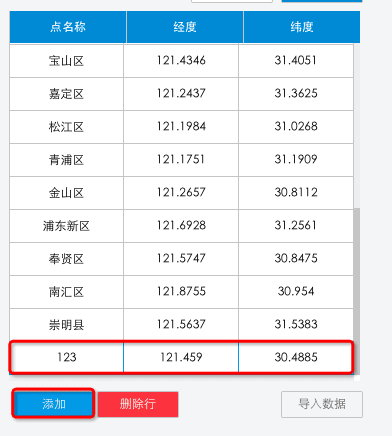
单击单元格,选择 按钮,即可删除该行数据。点选表格的同时使用ctrl键(苹果系统使用command键)或是直接框选多行表格,可以选中多行表格,进行多行数据的删除操作。
按钮,即可删除该行数据。点选表格的同时使用ctrl键(苹果系统使用command键)或是直接框选多行表格,可以选中多行表格,进行多行数据的删除操作。
单击导入数据按钮即可导入点数据信息,只可选择excel对应的文件格式。导入excel文件需要的格式为三列数据,第一列为名称,第二列为经度,第三列为纬度。用户导入的点信息必须按照以上规则才能正确导入。
单击以后选择对应文件,点击打开,则出现导入数据预览界面,点击确定导入该数据,如下图:
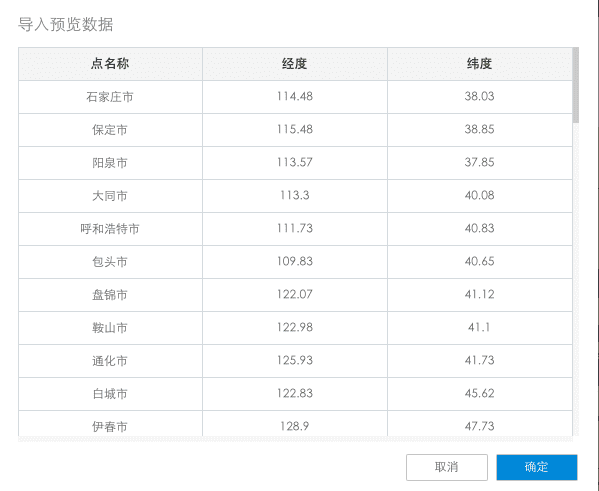
导入成功后在单元格即出现导入的数据,左侧地图中显示导入点数据对应的标记,如下图: